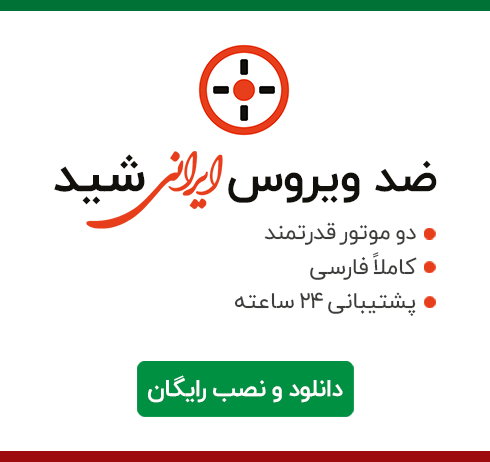


یا رَبَّ الْعالَمین امروز برابر است با
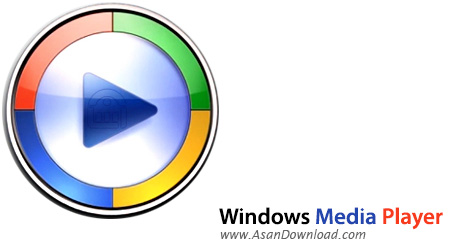
حتماً شما هم همیشه دنبال پلیرهای موسیقی و فیلم مناسب می گشتید و دوست داشتید همیشه بهترین و جدیدترین پلیرها رو داشته باشید. نرم افزار ویندوز مدیا پلیر كه از قدیمی ترین پلیرها می باشد. Winows Media Player را تمامی شما عزیزان به عنوان اولین نرم افزاری که در ویندوز برای پخش صوت و تصویر هم از درون هارد و هم اینترنت به وجود اومده میشناسید. این نرم افزار قدرتمند شرکت مایکروسافت در طول سالها پیشرفت های زیادی داشته و اکنون Windows Media Player آخرین نسخه ی این محصول میباشد که امکانات فوق العاده و بی نظیری دارد.
مایكروسافت بالاخره نسخه پایانی Windows Media Player را برای دانلود عرضه كرد. سعی داریم بخشهای توسعه یافته و یا بهتر شده را به شما معرفی كنیم. گفتنی است كه Windows Media Player یا EMP به زبانهای دیگری مانند آلمانی نیز درست شده است. و اما زمان آن رسیده است كه اطلاعاتی راجع به عملكردهای جدید به دست آوریم. اولین موردی كه پس از نصب به چسم می خورد، صفحه منظم و مرتب WMP میباشد.
مایكروسافت سعی در این داشت كه در هنگام ساخت صفحه WMP ارتباط تنگاتنگی را با ویندوز ویستا ایجاد كند به گونهای كه دیگر WMP در ویستا غریب به نظر نرسد.
این چهارچوب به گونهای تنظیم شده است كه نوار منو به كلی حذف شده است. البته آوردن این نوار كاری بسیار ساده است، تنها كافیست كه دكمه Alt را چند لحظهای در حالت كلیك نگه دارید و یا در مكان آزادی در نوارها یكبار دكمه راست موش را فشار دهید.
در صورت تمایل میتوانید نوع Windows Classic را انتخاب كرده و به این وسیله نیز به نوار منو دست یابید. اما راحتترین را ه برای دستیابی به نوار مورد نظر، فشار دادن تركیب دكمه های CTRL+M میباشد. دكمههایی كه با آنها كارهای اصلی مربوط به یك فیلم را ماند اجرا انجام میدهیم در نوار پایین در مركز قرار گرفتهاند. توجه داشته باشید كه در هنگام كوچك كردن (WMP) باز هم دكمهها قابل دید و عملكرد خواهند بود. اگر ویدیویی در حال اجرا باشد، توسط دكمههای اصلی در پنجره كوچكی نشان داده میشود.
اگر نشانگر موش در این پنجره كوچك حركت داده شود، دكههای دیگری نیز ظاهر میشوند كه مربوط به جلو و عقب بردن سریع فیلم میباشند.
- Media library
در WMP نیز كاربر مانند نسخههای قبلی میتواند توسط دكمههای قابل فشاری در نوارهای كناری نوع را انتخاب كند. copy from CD, Media library, Now Playing, Media Gyida, copy to CD Device و ... در نسخه US به جای گزینه Media Guide گزینه Urge وجود دارد كه به یكی از پخشكنندههای موزیك اینترنتی مربوط به كانال MTV وصل شده و به دوستداران موزیك، موسیقیهای بیشماری را ارائه میكند.
در قسمت مربوط به media library بخش جداگانهای برای جستجو وجود دارد كه این جستجو در تمامی مواردی كه در Media library ضبط و یا پخش شدهاند انجام میگیرد. به محض وارد كردن اولین حرف، تمامی مواردی كه حرف وارد شده در آنها وجود دارد نشان داده میشوند. این عملكرد به نام Instant Search معروف شده است.
برای كسانی كه ویستا را آزمایش كردهاند، Navigation موجود در Media library چیز تازهای نیست. در این قسمت توسط گزینههای تنظیم شدهای كه قابل كلیك كردن بوده و در سطر آدرس یافت میشوند میتوان عمل Navigation را انجام داد.
به این ترتیب برای مثال گزینه C:\\user\\Benutzername\\Documents تبدیل به Username-Documents خواهد شد. در (WMP) ابتدا طبقاتی مانند Videos، Pictures، Music و TV را خواهید داشت كه با انتخاب هر كدام زیر طبقات مربوط باز خواهند شد.
این گونه میتوانید انتخاب كنید كه خواستار اجرای آهنگ، رادیو، عكسها و یا ویدیوها میباشید. اگر برای مثال بخش Music را برگزینید، سپس در سمت راست میتوانید انتخاب كنید كه موسیقیها بنا به چه ترتیبی مثلا نام خواننده، نام آهنگ، آلبوم و ... اجرا شوند.
اگر آلبوم را انتخاب كنید، در نوار مربوط به Navigation گزینه Music-Media Library-Album به چشم خواهد خورد. با یكبار كلیك كردن بر روی نماد فلاش كنار البوم تمامی آلبومهای موجود در Media library ظاهر خواهند شد. به عنوان جایگزین میتوانید فلاش كنار Media library را فشار داده و تمامی آهنگها را بنا به خواننده مرتب كنید.
گر چه در نگاه اول كار با Media library بسیار سخت به نظر میرسد اما تنها پس از كمی كار، بسیار آسان خواهد شد. آلبومهای جدید را میتوانید به صورت دستی به library اضافه كنید. البته به عنوان جایگزین خود player هم به محض یكبار اجرا شدن آلبوم این كار را خواهد كرد. player به صورت خودكار در اینترنت به دنبال جلد روی سیدی این موزیك و همچنین بقیه موسیقیهای این آلبوم گشته و به این ترتیب كلكسیون كاملی را در اختیار شما قرار خواهد داد.
- عملكردهای جدید دیگر
لیست موزیكهای در حال پخش را می توان در WMP به شخصه تنظیم و ثبت كرد. از این لیستها میتوانید برای انتقال سریع فایلهای موسیقی به دستگاههای وصل شده به كامپیوتر و یا كپی كردن آنها بر روی CD/DVD استفاده كرد. بنا به درخواست شما این هماهنگی از طریق كامپیوتری كه به شبكه متصل میباشد نیز امكانپذیر خواهد بود. این كامپیوترهای موجود در شبكه میتوانند فایلهایی را به تبادل بگذارند كه سپس لیستی از همین فایلها نیز در WMP11 قابل مشاهده خواهد بود.
قبل از كپی كردن بر روی یك سیدی یا دیویدی در نواره پایینی نشان داده خواهد شد كه فایلهای انتخابی شما چه میزان فضایی را اشغال میكنند و چه میزان فضایی هنوز از سیدی یا دیویدی خالی میباشد.
فایلهایی كه خواستار هماهنگی و تنظیم آنها میباشید را میتوانید به صورت دستی هم به محوطه "Synchronize" بكشید. كسانی كه راحتی را ترجیح میدهند بهتر است از عملكرد "Shuffle Music" استفاده كنند.
با اینكار در لیست "sync" تنها آن دسته از فایلهای موسیقی خواهند آمد كه توسط كاربرد به تعداد دفعات بیشتر در (WMP) اجرا شده اند. عملكرد "Shuffle Music" توجهی را نیز به میزان فضای قابل دسترسی در دستگاههای قابل حمل دارد. با كمك "Reverse sync" میتوانید عكسها و در كل فایلهایی را كه دردستگاه قابل حمل موجود هستند را دوباره به Music library موجود در كامپیوتر Synchconize كنید.
توجه داشته باشید كه پشتیبانی از دستگاه های دارای عملكرد "play for sure" نیز در این نسخه بسیار بهتر شده است. توسط عملكرد Ripping اجازه كپی كردن آن دسته از سیدیهای موسیقی كه دارای حق رایت میباشند بر روی كامپیوتر داده نمیشود. از قالبهای قابل اجرا میتوان MP3، WAV، WMA را نام برد.
- Xbox 360 و فیلمهای دیویدی:
دارندگان Xbox 360 میتوانند از WMP برای این استفاده كنند كه فیلمهای ویدیویی را مستقیما از كامپیوتر بر روی كنسول به صورت Stream نمایش دهند. بنا به اخبار رسیده تاكنون فقط نمایش به صورت Stream فایلهای WMV پشتیبانی میشود. اما این بحث حتمیست كه دیری نمیپاید و این پشتیبانی متعلق به فیلمهای Div-X هم میشود.
البته فراموش نشود كه شرایط اصلی وصل بودن Xbox 360 توسط شبكه به كامپیوتر میباشد. در ویندوز ویستا مطالب بسیاری توسعه پیدا كرده و یا در حال توسعه هستند: بدینوسیله ممكن خواهد بود كه فیلمهای ویدیویی مختلف، موسیقی، عكس، كانالهای تلویزیونی مستقیما از كامپیوتر بر روی Xbox 360 به صورت Stream نمایش داده شود.
یكی از بخشهای توسعه یافته در WMP تنها مورد استفاده كاربران ویستا خواهد بود:
ویندوز ویستا بدون احتیاج به نصب برنامه یا دستكاری در عملكردها میتواند فیلمهای دیویدی را پخش كند و برای این كار نیز تمامی عملكردهای لازم را به صورت استاندارد دارا میباشد اما برای مثال در ویندوز ایكسپی باید مثل همیشه نرمافزار DVD-Player نصب شود تا WMP بتواند یك فیلم دیویدی را پخش كند. در بیانی سادهتر: در ویندوز ویستا دیگر احتیاجی به خرید یكسری نرمافزار مانند DVD-Player نیست.
قابلیتهای جدید نرم افزار Windows Media Player:
- سبک جدید ترسیم منو ها
- دسترسی سریع به تنظیمات کلیه ی عملکرد ها٬ تنها با یک کلیک بر روی گزینه ی آنها
- وجود کلید های عقب و جلو به منظور رجوع به مراحل پیشین و پسین
- سهولت در دسترسی به عملکرد های کنترل با طراحی جدید نوار کنترل
- نمایش اکولایزر٬ وضعیت پخش و عکس آلبوم در گوشه ی سمت چپ تصویر
- وجود سرویس جدید URGE شبکه ی MTV به منظور سهولت در دسترسی به بیش از 2 میلیون ترانه از سبک های متفاوت موسیقی
- امکان استفاده از سرویس دهندگان منتخب نسخه ی دهم Media Player همانند
Audible, FYE, Live365, Movielink, MSN Music, Napster, Passalong,
Puretracks, Wal-Mart, XM Radio
- اضافه شدن فرمت WAV به منظور تبدیل سی دی های صوتی
- نمایش دسته ای عکس آلبوم های هم سبک
- طرح بندی های متفاوت نمایش فایل های موجود در آرشیو و بهبود در سازمان یافتگی اطلاعات
- قابلیت جستجوی سریع به منظور یافتن فایل صوتی یا تصویری مورد نظر
- نحوه ی جدید اضافه نمودن فایل ها مستقیما به لیست
-
وجود امکانات جدید به منظور دستگاه های صوتی/تصویری قابل حمل همانند
iriver clix و Creative Zen Vision:M یا تلفن های همراه مثل Nokia N91
-
وجود نمایشگر ظرفیت سی دی در گوشه ی صفحه به منظور اطلاع از فضای باقی
مانده و نیز امکان ادامه ی رایت بر روی سی دی بعد٬ در صورت تکمیل ظرفیت سی
دی موجود
- و...

The Media Player interface makes finding the media you want easier than ever. The complicated (and sometimes convoluted) trees that once appeared in the Media Player Library are gone. Now when you select a category from the Library, the content in that category appears off to the right instead of under the category on the left. Finally, no more long album and artist listings that scroll into infinity!
With the trees gone, Media Player 11 is easier to navigate than any of its predecessors. There aren't any lines between the trees, album information, or CD cover art, and the default album art view now shows album art and track information in the center of the screen. All of this makes finding the information you want a lot easier.
Along with enhanced views, the buttons at the top of the interface contain new shortcuts. Some of my favorites include adjusting format and bitrate on the fly for CD ripping, and switching back and forth from audio to data settings for CD burning. With these new shortcuts, you'll spend more time viewing and listening to your media, and less time managing it.